Приклад налаштування апаратного шлюзу серії ZyWALL USG для підключення до Інтернету по протоколу PPTP / PPPoE.
У цій статті розглянемо приклад налаштування апаратного шлюзу серії ZyWALL USG для підключення до Інтернету по протоколу PPTP / PPPoE.
З'явиться запрошення ввести ім'я користувача (User Name) і пароль (Password) для входу в меню пристрою. За замовчуванням в пристрої встановлено ім'я користувача admin та пароль +1234.
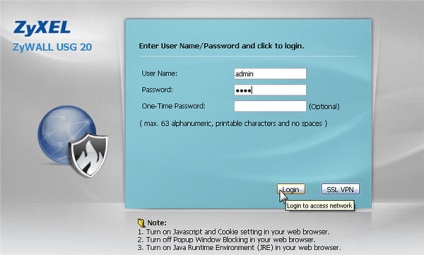
Обов'язково в цілях безпеки змініть пароль за замовчуванням 1234. Для цього введіть новий пароль двічі на полях New Password і Retype to Confirm і натисніть кнопку Apply. Якщо ви не хочете змінювати пароль, натисніть кнопку Ignore.
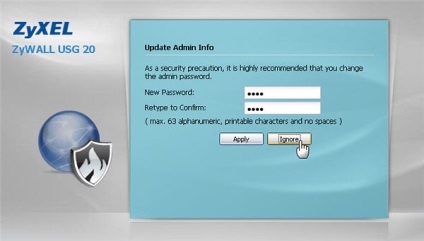
При першому підключенні до пристрою з'являється вікно Installation Setup Wizard. Натисніть кнопку Go to Dashboard для переходу до меню веб-конфігурувати пристрої.
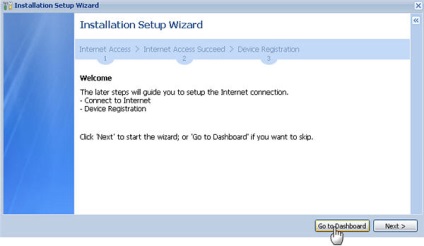
Для настройки підключення зайдіть в меню Object> ISP Account і створіть нове підключення.
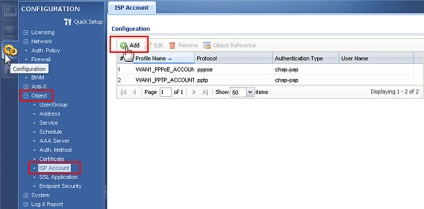
Натисніть кнопку Add для створення нового підключення.

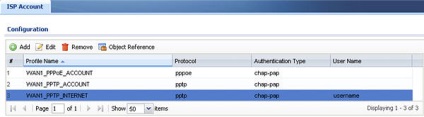
Далі зайдіть в меню Network> Interface і на закладці PPP в розділі User Configuration створіть нове правило.
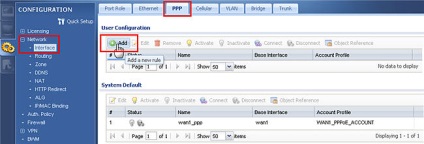
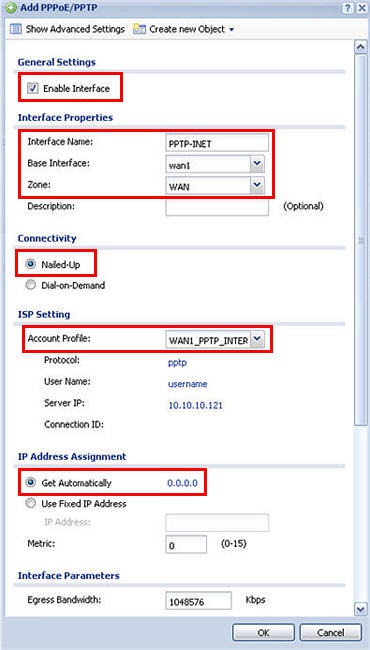
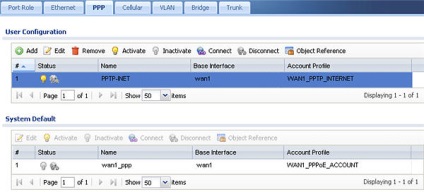
Потім перейдіть на закладку Trunk і в розділі User Configuration створіть новий транк.
Звертаємо вашу увагу, що створений раніше PPP-інтерфейс (в нашому прикладі це PPTP-INET) повинен бути єдиним членом нового транка.
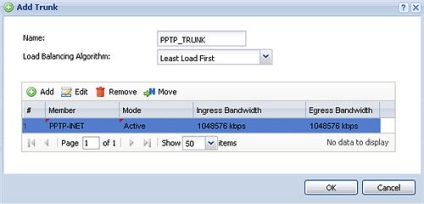
У розділі Default WAN Trunk виберіть значення User Configured Trunk і вкажіть створений раніше призначений для користувача транк (в нашому прикладі PPTP_TRUNK).
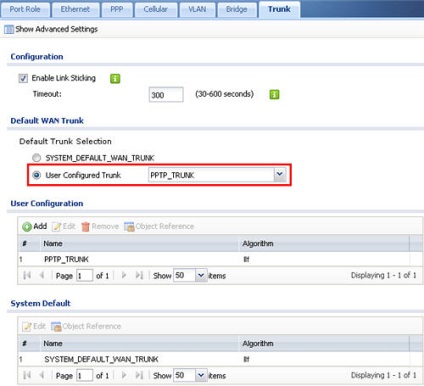
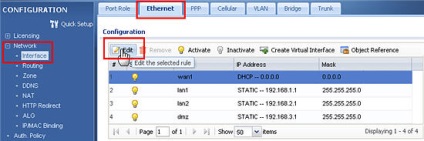
Для цього треба зайти в меню Network> Interface> Ethernet. виберіть інтерфейс WAN і натисніть Edit для редагування налаштувань даного інтерфейсу.
У розділі IP Address Assignment виберіть Use Fixed IP Address і в полях IP Address і Subnet Mask вкажіть 0.0.0.0.
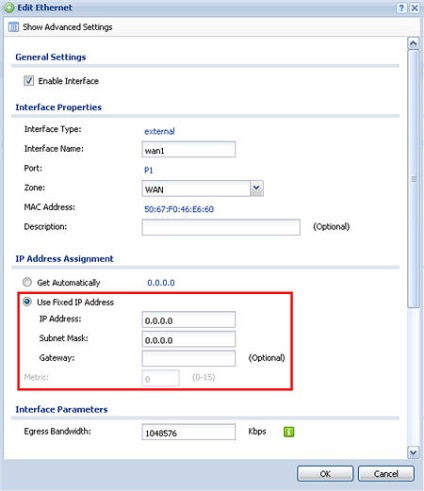
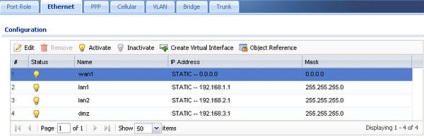
Зайдіть в меню Network> Routing і на закладці Policy Route натисніть кнопку Add для створення нового маршруту.
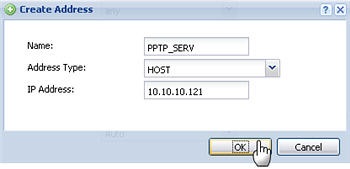
Після створення об'єкта в поле Destination Address виберіть створений об'єкт, а в розділі Next-Hop в поле Type встановіть значення Interface і в поле Interface вкажіть WAN-інтерфейс пристрою (в нашому прикладі це wan1).
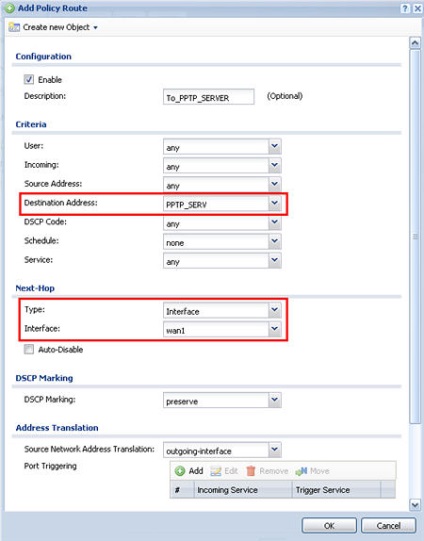
Користувачі, які вважають цей матеріал корисним: 3 з 6